Questo tutorial mostra come configurare il servizio Chrome Remote Desktop su un'istanza di macchina virtuale (VM) Microsoft Windows su Compute Engine. Per istruzioni separate per le VM Linux, vedi Macchine virtuali Linux. Chrome Remote Desktop ti consente di accedere da remoto ad applicazioni con un'interfaccia utente grafica da un computer locale o un dispositivo mobile.
Quando segui questo tutorial, le regole firewall predefinite consentono le connessioni di Chrome Remote Desktop; non devi configurare regole firewall aggiuntive.
La VM deve accedere a internet (con un indirizzo IP esterno o tramite Cloud NAT) e utilizzi il tuo Account Google per l'autenticazione e l'autorizzazione.
Vengono descritti due metodi di configurazione di Chrome Remote Desktop:
Un metodo interattivo che utilizza il protocollo RDP (Remote Desktop Protocol) di Windows.
Questo metodo richiede che la VM sia accessibile direttamente dalla tua macchina locale utilizzando un client RDP, il che potrebbe non essere possibile in tutte le situazioni.
Un metodo non interattivo che utilizza uno script di avvio per installare e configurare Chrome Remote Desktop durante la creazione della VM.
Questo metodo deve essere utilizzato se hai firewall che impediscono l'accesso diretto alla VM o se non hai accesso a un client RDP, ad esempio su ChromeOS.
Questo tutorial presuppone che tu abbia familiarità con Microsoft Windows e la riga di comando PowerShell.
Per informazioni su altre opzioni per la creazione di workstation virtuali, consulta Creazione di una workstation virtuale.
Obiettivi
- Crea un'istanza VM di Compute Engine Windows su cui eseguire Chrome Remote Desktop.
- Installa e configura il servizio Chrome Remote Desktop sull'istanza VM.
- Connettiti dal computer locale all'ambiente desktop sull'istanza VM.
Costi
Questo tutorial utilizza componenti fatturabili di Google Cloud, tra cui:
- Compute Engine
Utilizza il Calcolatore prezzi per generare una stima dei costi in base all'utilizzo previsto.
Prima di iniziare
- Sign in to your Google Cloud account. If you're new to Google Cloud, create an account to evaluate how our products perform in real-world scenarios. New customers also get $300 in free credits to run, test, and deploy workloads.
-
In the Google Cloud console, on the project selector page, select or create a Google Cloud project.
Roles required to select or create a project
- Select a project: Selecting a project doesn't require a specific IAM role—you can select any project that you've been granted a role on.
-
Create a project: To create a project, you need the Project Creator role
(
roles/resourcemanager.projectCreator), which contains theresourcemanager.projects.createpermission. Learn how to grant roles.
-
Verify that billing is enabled for your Google Cloud project.
-
Enable the Compute Engine API.
Roles required to enable APIs
To enable APIs, you need the Service Usage Admin IAM role (
roles/serviceusage.serviceUsageAdmin), which contains theserviceusage.services.enablepermission. Learn how to grant roles. -
In the Google Cloud console, on the project selector page, select or create a Google Cloud project.
Roles required to select or create a project
- Select a project: Selecting a project doesn't require a specific IAM role—you can select any project that you've been granted a role on.
-
Create a project: To create a project, you need the Project Creator role
(
roles/resourcemanager.projectCreator), which contains theresourcemanager.projects.createpermission. Learn how to grant roles.
-
Verify that billing is enabled for your Google Cloud project.
-
Enable the Compute Engine API.
Roles required to enable APIs
To enable APIs, you need the Service Usage Admin IAM role (
roles/serviceusage.serviceUsageAdmin), which contains theserviceusage.services.enablepermission. Learn how to grant roles. -
Make sure that you have the following role or roles on the project: roles/compute.admin
Check for the roles
-
In the Google Cloud console, go to the IAM page.
Go to IAM - Select the project.
-
In the Principal column, find all rows that identify you or a group that you're included in. To learn which groups you're included in, contact your administrator.
- For all rows that specify or include you, check the Role column to see whether the list of roles includes the required roles.
Grant the roles
-
In the Google Cloud console, go to the IAM page.
Vai a IAM - Seleziona il progetto.
- Fai clic su Concedi l'accesso.
-
Nel campo Nuove entità, inserisci il tuo identificatore dell'utente. In genere si tratta dell'indirizzo email di un Account Google.
- Nell'elenco Seleziona un ruolo, seleziona un ruolo.
- Per concedere altri ruoli, fai clic su Aggiungi un altro ruolo e aggiungi ogni ruolo successivo.
- Fai clic su Salva.
- Utilizzi il browser Google Chrome sulla macchina locale.
- Se utilizzi il metodo interattivo, la tua macchina locale deve disporre di un client RDP ed essere in grado di stabilire una connessione RDP diretta all'istanza VM remota.
-
Al termine delle attività descritte in questo documento, puoi evitare l'addebito di ulteriori costi eliminando le risorse che hai creato. Per saperne di più, consulta Esegui la pulizia.
Installazione interattiva tramite RDP
Per installare Chrome Remote Desktop in modo interattivo, devi essere in grado di connetterti alla VM remota utilizzando un client RDP. In questo tutorial, creerai la VM nella VPC predefinita con regole firewall predefinite, che espone la porta RDP 3339 a internet.
Se ciò non è possibile nel tuo ambiente, utilizza il metodo non interattivo descritto più avanti in questo documento.
Crea un'istanza di Compute Engine
Ai fini di questo tutorial, viene utilizzato il tipo di macchina predefinito. Se lo utilizzi per il tuo ambiente, potresti voler modificare il tipo di macchina, il nome, la regione, la dimensione del disco di avvio o altre impostazioni.
Console
- Nella console Google Cloud , vai alla pagina Istanze VM:
Fai clic su Crea.
Imposta il nome dell'istanza su
crdhost.Attiva la casella di controllo Attiva dispositivo di visualizzazione perché Chrome Remote Desktop richiede un dispositivo di visualizzazione sulle VM Windows.
Nella sezione Disco di avvio, fai clic su Cambia per aprire il riquadro Disco di avvio.
Nell'elenco Sistema operativo, seleziona Windows Server.
Nell'elenco Versione, seleziona Windows Server 2022 Datacenter.
Fai clic su Seleziona per chiudere il riquadro.
Fai clic su Crea.
Cloud Shell
Apri Cloud Shell.
Imposta la zona che preferisci:
ZONE=us-central1-b REGION=us-central1 gcloud config set compute/zone "${ZONE}"Crea un'istanza Compute Engine utilizzando l'immagine dell'app per Windows Server 2022 Datacenter:
gcloud compute instances create crdhost \ --machine-type=e2-medium \ --scopes=cloud-platform \ --enable-display-device \ --image-family=windows-2022 \ --image-project=windows-cloud \ --boot-disk-size=50GB \ --boot-disk-device-name=crdhostQuesto comando crea una macchina virtuale Windows Server 2022 con un display collegato (necessario per Chrome Remote Desktop sulle VM Windows), un disco di avvio da 50 GB e concede all'istanza l'accesso completo alle APIGoogle Cloud .
Ignora l'avviso relativo alle prestazioni del disco perché non hai bisogno di prestazioni elevate per questo tutorial.
Connettiti all'istanza VM utilizzando RDP
Nella console Google Cloud , vai alla pagina Istanze VM.
Assicurati che accanto al nome dell'istanza
crdhostsia visualizzato un segno di spunta verde check che indica che l'istanza è pronta.Fai clic sul nome dell'istanza
crdhostper aprire la pagina Dettagli istanza VM.Nella sezione Accesso remoto, fai clic su Imposta password di Windows e poi su Imposta per creare il tuo account sul computer remoto.
Questo passaggio genera una password per te. Prendi nota della password o copiala in un file temporaneo sicuro.
Per connetterti all'istanza remota, fai clic sulla freccia arrow_drop_down accanto al pulsante RDP e seleziona Scarica il file RDP. Puoi aprire il file RDP utilizzando il client RDP che preferisci.
Quando il tuo client RDP richiede una password, inserisci la password che hai generato in precedenza.
Quando ti viene chiesto se vuoi che il computer possa essere rilevato da altri PC e dispositivi della rete, fai clic su No.
Chiudi la dashboard di Server Manager se è aperta.
Installare il servizio Chrome Remote Desktop
Il passaggio successivo consiste nell'installare Google Chrome e il servizio Chrome Remote Desktop sull'istanza VM.
Nella sessione RDP, fai clic su Start (Avvio) nella barra delle app di Windows, digita
PowerShelle poi seleziona l'app Windows PowerShell.Al prompt di PowerShell, scarica ed esegui il programma di installazione dell'host Chrome Remote Desktop.
$installer = "$env:TEMP\chromeremotedesktophost.msi" $uri = 'https://dl.google.com/edgedl/chrome-remote-desktop/chromeremotedesktophost.msi' (New-Object Net.WebClient).DownloadFile($uri,"$installer") Start-Process $installer -Wait Remove-Item $installerQuando ti viene chiesto, conferma che vuoi che il programma di installazione apporti modifiche.
Configurare il servizio Chrome Remote Desktop
Ora generi un comando Windows che avvia il servizio Chrome Remote Desktop e lo collega al tuo Account Google.
Sul computer locale, utilizzando il browser Chrome, vai alla pagina di configurazione della riga di comando di Chrome Remote Desktop.
Se non l'hai ancora fatto, accedi con un Account Google. Questo è l'account che verrà utilizzato per autorizzare l'accesso remoto.
Nella pagina Configura un altro computer, fai clic su Inizia, poi su Avanti.
Fai clic su Autorizza.
Devi consentire a Chrome Remote Desktop di accedere al tuo account. Se approvi, la pagina mostra diverse righe di comando, una delle quali è per Windows (Powershell) e ha questo aspetto:
& "${Env:PROGRAMFILES(X86)}\Google\Chrome Remote Desktop\CurrentVersion\remoting_start_host.exe" ` --code="4/ENCODED_AUTHENTICATION_TOKEN" ` --redirect-url="https://remotedesktop.google.com/_/oauthredirect" ` --name=$Env:COMPUTERNAMEFai clic su Copia content_copy per copiare la riga di comando negli appunti.
Nella sessione RDP, al prompt di PowerShell, incolla la riga di comando che hai appena copiato e premi Invio.
Quando ti viene chiesto, conferma che vuoi che l'applicazione apporti modifiche.
Quando ti viene chiesto, inserisci un PIN di 6 cifre. Questo numero verrà utilizzato per un'autorizzazione aggiuntiva quando ti connetterai in un secondo momento.
Una volta completato il comando, il servizio di desktop remoto è stato avviato.
Chiudi la finestra di PowerShell.
Chiudi la sessione RDP.
Ora puoi connetterti alla VM utilizzando Chrome Remote Desktop.
Installazione non interattiva
Con questo approccio, configuri l'istanza VM in modo che abbia uno script di avvio che viene eseguito quando viene creata la VM.
Con questo approccio, la VM non deve essere accessibile direttamente da internet, anche se deve comunque avere accesso a internet.
Autorizzare il servizio Chrome Remote Desktop
Ora generi un comando Windows che utilizzerai in un secondo momento nello script di specializzazione. Nell'ambito di questa procedura, fornisci le informazioni di autorizzazione incluse nel comando.
Sul computer locale, utilizzando il browser Chrome, vai alla pagina di configurazione della riga di comando di Chrome Remote Desktop.
Se non l'hai ancora fatto, accedi con un Account Google. Questo è l'account che verrà utilizzato per autorizzare l'accesso remoto.
Fai clic su Inizia e poi su Avanti.
Fai clic su Autorizza.
Consenti a Chrome Remote Desktop di accedere al tuo account.
La pagina ora contiene diverse righe di comando, una delle quali è per Windows (Cmd) e ha questo aspetto:
"%PROGRAMFILES(X86)%\Google\Chrome Remote Desktop\CurrentVersion\remoting_start_host.exe" --code="4/ENCODED_AUTHENTICATION_TOKEN" --redirect-url="https://remotedesktop.google.com/_/oauthredirect" --name=%COMPUTERNAME%
Il flag
--codecontiene un token OAuth univoco di breve durata.Il codice di autorizzazione nella riga di comando è valido solo per pochi minuti e puoi utilizzarlo una sola volta.
Tieni aperta questa pagina.
Copia il comando di avvio in Cloud Shell
Il passaggio successivo consiste nel creare un file nell'istanza Cloud Shell che contenga il comando di avvio appena generato.
Apri Cloud Shell.
Crea un file per il comando di avvio:
cat > crd-auth-command.txtVai alla pagina che contiene il comando di avvio di Chrome Remote Desktop e copia la riga di comando Windows (Cmd).
In Cloud Shell, incolla il comando per aggiungerlo al file.
Premi Invio per terminare la riga, quindi premi Ctrl+D per chiudere il file.
Crea lo script di avvio
Copia il seguente blocco di codice e incollalo in Cloud Shell.
cat << "EOF" > crd-sysprep-script.ps1 <# .SYNOPSIS GCESysprep specialize script for unattended Chrome Remote Desktop installation. #> $ErrorActionPreference = 'stop' function Get-Metadata([String]$metadataName) { try { $value = (Invoke-RestMethod ` -Headers @{'Metadata-Flavor' = 'Google'} ` -Uri "http://metadata.google.internal/computeMetadata/v1/instance/attributes/$metadataName") } catch { # Report but ignore REST errors. Write-Host $_ } if ($value -eq $null -or $value.Length -eq 0) { throw "Metadata value for ""$metadataName"" not specified. Skipping Chrome Remote Desktop service installation." } return $value } # Get config from metadata # $crdCommand = Get-Metadata('crd-command') $crdPin = Get-Metadata('crd-pin') $crdName = Get-Metadata('crd-name') if ($crdPin -isNot [Int32] -or $crdPin -gt 999999 -or $crdPin -lt 0) { throw "Metadata ""crd-pin""=""$crdPin"" is not a 6 digit number. Skipping Chrome Remote Desktop service installation." } # Prefix $crdPin with zeros if required. $crdPin = $crdPin.ToString("000000"); # Extract the authentication code and redirect URL arguments from the # remote dekstop startup command line. # $crdCommandArgs = $crdCommand.Split(' ') $codeArg = $crdCommandArgs | Select-String -Pattern '--code="[^"]+"' $redirectArg = $crdCommandArgs | Select-String -Pattern '--redirect-url="[^"]+"' if (-not $codeArg) { throw 'Cannot get --code= parameter from crd-command. Skipping Chrome Remote Desktop service installation.' } if (-not $redirectArg) { throw 'Cannot get --redirect-url= parameter from crd-command. Skipping Chrome Remote Desktop service installation.' } Write-Host 'Downloading Chrome Remote Desktop.' $installer = "$env:TEMP\chromeremotedesktophost.msi" $uri = 'https://dl.google.com/edgedl/chrome-remote-desktop/chromeremotedesktophost.msi' (New-Object Net.WebClient).DownloadFile($uri,"$installer") Write-Host 'Installing Chrome Remote Desktop.' & msiexec.exe /I $installer /qn /quiet | Out-Default Remove-Item $installer Write-Host 'Starting Chrome Remote Desktop service.' & "${env:ProgramFiles(x86)}\Google\Chrome Remote Desktop\CurrentVersion\remoting_start_host.exe" ` $codeArg $redirectArg --name="$crdName" -pin="$crdPin" | Out-Default Write-Host 'Downloading Chrome.' $installer = "$env:TEMP\chrome_installer.exe" $uri = 'https://dl.google.com/chrome/install/latest/chrome_installer.exe' (New-Object Net.WebClient).DownloadFile($uri,"$installer") Write-Host 'Installing Chrome.' & $installer /silent /install | Out-Default Remove-Item $installer EOFQuesto blocco di codice è uno script PowerShell che viene eseguito quando viene creata la VM. Esegue le seguenti azioni:
- Scarica e installa il servizio host di Chrome Remote Desktop.
- Recupera i seguenti parametri dei metadati:
crd-command: il comando di autenticazione e avvio di Windows.crd-pin: il PIN di 6 cifre utilizzato per l'autenticazione aggiuntiva.crd-name: il nome di questa istanza.
- Configura e avvia il servizio host di Chrome Remote Desktop.
- Scarica e installa il browser Chrome.
Crea una nuova macchina virtuale Windows
Ora crea una nuova VM Windows utilizzando i file creati in precedenza per configurare e impostare Chrome Remote Desktop.
Ai fini di questo tutorial, viene utilizzato il tipo di macchina e2-medium. Se
lo utilizzi per il tuo ambiente, potresti voler modificare il tipo di macchina, il nome, la regione, la dimensione del disco di avvio o altre impostazioni.
In Cloud Shell, imposta la zona che preferisci:
ZONE=us-central1-b REGION=us-central1 gcloud config set compute/zone "${ZONE}"Imposta un PIN di 6 cifre per l'autenticazione aggiuntiva a Chrome Remote Desktop:
CRD_PIN=your-pinSostituisci your-pin con un numero di 6 cifre.
Imposta un nome per questa istanza VM:
INSTANCE_NAME=crdhostCrea l'istanza:
gcloud compute instances create ${INSTANCE_NAME} \ --machine-type=e2-medium \ --scopes=cloud-platform \ --enable-display-device \ --image-family=windows-2022 \ --image-project=windows-cloud \ --boot-disk-size=50GB \ --boot-disk-device-name=${INSTANCE_NAME} \ --metadata=crd-pin=${CRD_PIN},crd-name=${INSTANCE_NAME} \ --metadata-from-file=crd-command=crd-auth-command.txt,sysprep-specialize-script-ps1=crd-sysprep-script.ps1Questo comando crea una macchina virtuale Windows Server 2022 nel VPC predefinito con un dispositivo di visualizzazione collegato (necessario per Chrome Remote Desktop sulle VM Windows), un disco di avvio da 50 GB e concede all'istanza l'accesso completo alle API Google Cloud .
I valori dei metadati specificano lo script di specializzazione, la riga di comando di avvio di Windows e i parametri necessari per avviare il servizio Chrome Remote Desktop.
Monitora l'avvio della VM
Puoi verificare che lo script di avvio sia stato eseguito correttamente controllando i messaggi registrati nella porta seriale della VM durante la creazione.
In Cloud Shell, visualizza i messaggi registrati durante l'avvio della VM:
gcloud compute instances tail-serial-port-output ${INSTANCE_NAME}Se la configurazione di Chrome Remote Desktop va a buon fine, vengono visualizzate le seguenti righe di log:
Found sysprep-specialize-script-ps1 in metadata. sysprep-specialize-script-ps1: Downloading Chrome Remote Desktop. sysprep-specialize-script-ps1: Installing Chrome Remote Desktop. sysprep-specialize-script-ps1: Downloading Chrome. sysprep-specialize-script-ps1: Installing Chrome. sysprep-specialize-script-ps1: Starting Chrome Remote Desktop service. Finished running specialize scripts.
Potresti anche visualizzare la seguente riga:
sysprep-specialize-script-ps1: ... Failed to read 'C:\ProgramData\Google\Chrome Remote Desktop\host_unprivileged.json'.: The system cannot find the path specified. (0x3)
È normale e può essere ignorato.
Se l'avvio del servizio Chrome Remote Desktop non riesce, viene visualizzato un messaggio di errore che indica il problema, ad esempio:
sysprep-specialize-script-ps1: Couldn't start host: OAuth error.
Questo errore indica che il token OAuth della pagina di autenticazione di Chrome Remote Desktop non è più valido perché è già stato utilizzato o è scaduto.
Per correggere questo errore, connettiti utilizzando RDP ed esegui una configurazione interattiva come descritto in precedenza oppure elimina la VM e riprova la procedura di configurazione.
Quando nel monitor della porta seriale viene visualizzato il seguente messaggio, la VM è pronta.
GCEInstanceSetup: ------------------------------------------------------------ GCEInstanceSetup: Instance setup finished. crdhost is ready to use. GCEInstanceSetup: ------------------------------------------------------------
Premi Ctrl+C per interrompere la visualizzazione dei messaggi di avvio.
Creare un account utente Windows
Nella console Google Cloud , vai alla pagina Istanze VM.
Fai clic sul nome dell'istanza
crdhostper aprire la pagina Dettagli istanza VM.Nella sezione Accesso remoto, fai clic su Imposta password di Windows e poi su Imposta per creare il tuo account sul computer remoto.
Questo passaggio genera una password per te. Prendi nota del nome utente e della password o copiali in un file temporaneo sicuro.
Connettiti all'istanza VM con Chrome Remote Desktop
Puoi connetterti all'istanza VM utilizzando l'applicazione web Chrome Remote Desktop.
Sul computer locale, vai al sito web di Chrome Remote Desktop.
Fai clic su Accedi al mio computer.
Se non hai ancora eseguito l'accesso a Google, accedi con lo stesso Account Google utilizzato per configurare il servizio Chrome Remote Desktop.
La nuova istanza VM
crdhostviene visualizzata nell'elenco Dispositivi remoti.Fai clic sul nome dell'istanza di desktop remoto.
Quando richiesto, inserisci il PIN che hai creato in precedenza e poi fai clic sul pulsante con la freccia arrow_forward per connetterti.
Ora sei connesso alla schermata di accesso di Windows sull'istanza Compute Engine remota.
Se ti viene richiesto, consenti sempre all'applicazione Remote Desktop di leggere gli appunti e di copiare e incollare tra le applicazioni locali e remote.
Premi un tasto qualsiasi e inserisci la password dell'utente Windows che hai generato in precedenza. Tieni presente che la tastiera remota predefinita ha un layout in inglese americano, quindi i caratteri inseriti potrebbero non corrispondere a quelli della tastiera locale. Inoltre, non puoi copiare e incollare la password.
Ora sei connesso e hai eseguito l'accesso al desktop Windows remoto.
Migliorare l'esperienza di desktop remoto
Questa sezione fornisce istruzioni per modificare le impostazioni al fine di migliorare l'esperienza di desktop remoto.
Installare l'app Chrome Remote Desktop
L'app Chrome Remote Desktop offre un'esperienza in finestra separata e consente di utilizzare le scorciatoie da tastiera che normalmente vengono intercettate da Chrome sul sistema remoto.
Se questa app non è installata, procedi nel seguente modo:
- Apri il riquadro Opzioni sessione utilizzando il pulsante chevron_left che viene visualizzato quando sposti il mouse sul lato della finestra.
- Nella sezione Installa app, fai clic su Inizia.
- Fai clic su Installa.
La sessione di desktop remoto si riapre nella propria finestra dell'applicazione.
Puoi spostare qualsiasi sessione di desktop remoto da una scheda di Chrome alla finestra dell'app facendo clic sull'icona Apri con open_in_new nella barra degli indirizzi.
Migliorare la risoluzione dello schermo
La risoluzione del desktop remoto predefinita può essere modificata per adattarsi meglio alla risoluzione del desktop dei computer locali.
- Fai clic con il tasto destro del mouse sullo sfondo del desktop remoto e seleziona Impostazioni schermo.
- Nell'elenco a discesa Risoluzione, seleziona una risoluzione dello schermo diversa.
- Conferma la nuova risoluzione dello schermo nella finestra di dialogo.
Riattivare il servizio
Se hai disattivato per errore le connessioni all'istanza remota nell'app client, puoi riconfigurare il servizio e riattivarlo seguendo le istruzioni riportate in Configurare il servizio Chrome Remote Desktop.
Esegui la pulizia
Per evitare che al tuo Account Google Cloud vengano addebitati costi relativi alle risorse utilizzate in questo tutorial, elimina il progetto che contiene le risorse oppure mantieni il progetto ed elimina le singole risorse.
Elimina il progetto
Il modo più semplice per eliminare la fatturazione è eliminare il progetto creato per il tutorial.
Per eliminare il progetto:
- In the Google Cloud console, go to the Manage resources page.
- In the project list, select the project that you want to delete, and then click Delete.
- In the dialog, type the project ID, and then click Shut down to delete the project.
Elimina l'istanza Compute Engine
In alternativa all'eliminazione dell'intero progetto, puoi eliminare l'istanza VM creata per questo tutorial:
Nella console Google Cloud , vai alla pagina Istanze VM:
Seleziona la casella di controllo accanto al nome dell'istanza che hai creato in precedenza (
crdhost).Fai clic sul pulsante Elimina nella parte superiore della pagina:
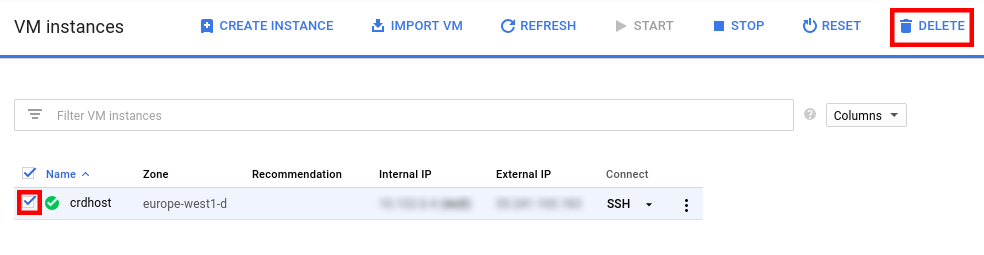
L'eliminazione dell'istanza richiede qualche istante.
Rimuovere l'autorizzazione di Chrome Remote Desktop per l'istanza
Se non vuoi più connetterti all'istanza VM, puoi disattivarla e rimuoverla dall'elenco Dispositivi remoti.
- Sul computer locale, vai al sito web dell'elenco dei dispositivi remoti di Chrome Remote Desktop.
- Fai clic su accanto al nome dell'istanza
crdhost. - Fai clic su Ok per confermare che la connessione al dispositivo remoto deve essere disattivata.
Passaggi successivi
- Scopri come configurare Chrome Remote Desktop su macchine virtuali Linux.
- Scopri altre opzioni per la creazione di una workstation virtuale.
- Esplora architetture, diagrammi e best practice di riferimento su Google Cloud. Consulta il nostro Cloud Architecture Center.


